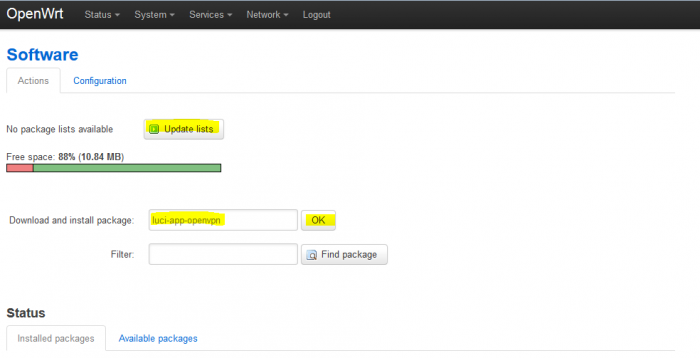Einrichtung des OpenVPN-Tunnels unter OpenWRT Chaos Calmer 15.05, IPv4 und IPv6
Aus Portunity Wiki
(Die Seite wurde neu angelegt: „Diese Anleitung zeigt Ihnen, wie Sie unter OpenWRT (hier auf: TP-Link Archer C7) einen OpenVPN - Tunnel mit einer statischen IP-Adresse IPv4 & IPv6 unter Windows …“)
Zum nächsten Versionsunterschied →
Version vom 09:24, 1. Okt. 2015
Diese Anleitung zeigt Ihnen, wie Sie unter OpenWRT (hier auf: TP-Link Archer C7) einen OpenVPN - Tunnel mit einer statischen IP-Adresse IPv4 & IPv6 unter Windows 7 einrichten.
Inhaltsverzeichnis |
Version
- OpenWRT Chaos Calmer 15.05
- Datum: 11.09.2015
Router
- TP-Link Router Archer C7 AC1750 V2.0
- OpenWRT Installationsanleitung: Technische Daten
Benötigte Software
- Putty: http://www.putty.org/
- Winscp: https://winscp.net/eng/docs/lang:de
Nach der Installation von OpenWRT
In dem oberen Link (Technische Daten) ist die Installationsanleitung von OpenWRT vorgegeben. Die Default Adresse nach der Installation ist 192.168.1.1 Die Default Logindaten sind: admin / admin
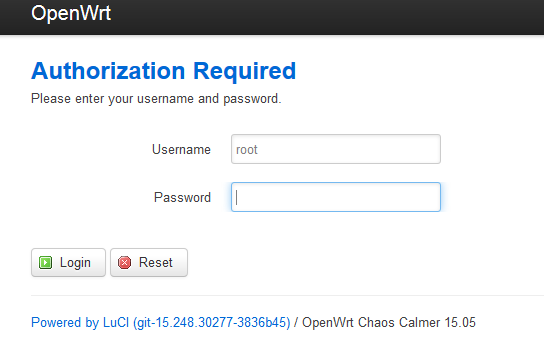
benötigte Software im LuCI installieren
Nach erfolgter Grundkonfiguration der Netzwerkanschlüsse müssen folgende Pakete nachinstalliert werden: iputils-traceroute6, luci-app-openvpn und openvpn-openssl
Im Webinterface gehen Sie im System "Tab" unter "Software" .Als allerstes klicken Sie auf "update lists" . Dann tippen Sie auf dem Feld "Download and install package" die einzelne Namen ein und clicken Sie auf dem Knopf "OK" .